Toome välja uue ja uudsema kommentaarikogemuse PowerPoint praegustes versioonides (sh meie mobiili- ja veebiversioonid). See uus funktsioon parandab koostööd, lisades kommenteerimisfunktsioonile mitmeid uusi võimalusi.
Märkused:
-
Meie ettevõtteklientide jaoks on see funktsioon vaikimisi sisse lülitatud.
-
Kui keegi, kellel on tänapäevased kommentaarid sisse lülitatud, lisab kommentaarid faili, mis ei sisalda olemasolevaid kommentaare, lisatakse uued kommentaarid tänapäevaste kommentaaridena. Kui nad lisavad kommentaare failile, millel olid juba kommentaarid, on neil selles failis endiselt eelmine kommenteerimisfunktsioon.
-
Kui olete IT-administraator ja soovite teavet tänapäevaste kommentaaride lubamise kohta, lugege teemat Mida peavad IT-administraatorid teadma PowerPointi uudsete kommentaaride kohta.
Vaatame, mis on uut.

Kommentaari ankurdamine
Uues vaates ankurdatakse kommentaarid objektide külge, nii et objekti teisaldamisel läheb kommentaar sellega kaasa. Nii on lihtsam näha, millist slaidi osa läbivaataja kommenteerib, ja töökindlam, kui korraldate sisu hiljem ümber.
Kommentaaride ankurdamine on lihtsus. Valige lihtsalt slaidil objekt, mida soovite kommenteerida, ja seejärel valige kommentaar või @Mention lindi menüüst Läbivaatus või paremklõpsuga avatavast kontekstimenüüst või ujuvast tööriistaribast, mis kuvatakse siis, kui olete objekti valinud.
Saate tippida uue kommentaari parempoolsele kommentaaripaanile ja valida Postita (või vajutada Windowsis klahvikombinatsiooni CTRL+Enter või Macis CMND+Enter).
Kui kommentaar on postitatud, saate kommenteeritud objektis mis tahes kohta lohistada kommentaarimulli, et viidata sellele, millele viitate.
NB!:
Kommentaarid veerisel: See fetaure pole enam PowerPointi veebirakenduses saadaval. Paanil Kommentaarid saate vaadata ja kasutada kõiki tänapäevaste kommentaaride funktsioone. Paani Kommentaarid sisselülitamiseks klõpsake Nuppu Kommentaarid PowerPointi akna paremas ülanurgas.
Kommentaaride ankurdamine tekstile
Teksti ankurdamine on uus võimalus kommentaaride ankurdamiseks teatud tekstivahemikule, mitte objektile. Ankurdatud tekstikommentaari lisamiseks valige soovitud tekst ja klõpsake menüü Läbivaatus nuppu Uus kommentaar või klõpsake paanil Kommentaarid nuppu Uus. Tekst on esile tõstetud. Esiletõstu varjund oleneb sellest, kas tekst on hele või tume.
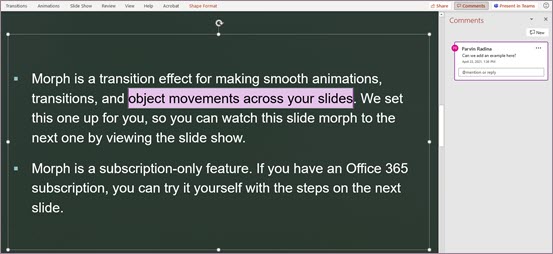
Esiletõstetud teksti saate redigeerida. Kogu esiletõstetud vahemikku lisatav tekst laiendab esiletõstetud ala. Samuti põhjustab teksti eemaldamine esiletõstetud ala lepingu. Esiletõstetud tekstivahemiku algusse või lõppu teksti lisamine ei laienda esiletõstetud ala.
Tekstiankureeritud kommentaaridega töötamisel muutub esiletõstmine sõltuvalt sellest, kas kommentaaripaanil on kursoriga üle või valitud. Kui samuti pole esiletõstmine nähtav, kui tekstivälja objekt on valitud või kui olete sisse lülitanud suvandi Kuva täpsem märgistus.
Kommentaaride täiustatud @Mentions
See funktsioon on saadaval ainult äri- ja ettevõtteklientidele.
Kui olete uue kommentaari käivitanud, saate funktsiooni @mention abil juhtida tähelepanu ühele või mitmele kolleegile. Tippige lihtsalt @-märk ja seejärel nende nimi või meili pseudonüüm.
Näpunäide.: Meili pseudonüüm on see osa tema meiliaadressi osast enne @-märki. Näiteks "alexw" on alexw@contoso.com meili pseudonüüm.
Kui olete lõpetanud ja postitate oma kommentaari, saadetakse kõigile, keda olete selles kommentaaris @mentioned, teavitusmeili. Teavitusmeil annab neile teada, et olete neid maininud, ja annab neile eelvaate slaidist, kus kommentaar aset leidis, ja ka teie lahkunud kommentaari eelvaate. Ta saab teie kommentaarile meilisõnumist vastata või klõpsata teavitusmeili linki, et avada slaiditekk ja minna otse teie lahkunud kommentaari juurde, kui ta soovib näha rohkem konteksti.
Kommentaaride jutulõngade lahendamine
Failides olevad kommentaarid tähistavad tavaliselt küsimusi, ideid või probleeme sisu kohta. Kui need on lahendatud, võimaldavad tänapäevased kommentaarid märkida lõime lahendatuks. Lahendatud kommentaarilõime ei kuvata veerisel (kuigi leiate need endiselt kommentaaripaanil), et saaksite keskenduda avatud probleemidega kommentaarilõimedele.
Suurem kindlustunne disaini järgi
Uudset kommentaari saab redigeerida ainult selle loonud isik.
Kuva täpsem märgistus
Vaikimisi kuvatakse tänapäevastes kommentaarides ainult praegu valitud kommentaari kommentaari marker. Küll aga saate määrata, et PowerPoint kuvaks slaidil korraga kõik kommentaaritähised.
Selle sätte muutmiseks avage Läbivaatus > Kommentaarid > Kuva kommentaarid ja valige Kuva täpsem märgistus.
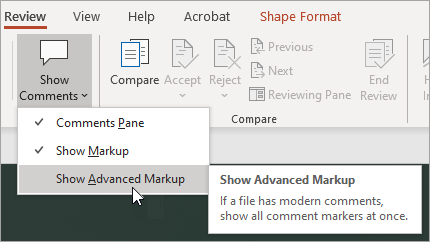
Säte kehtib ainult ühe seansi jaoks. Esitluse sulgemisel ja uuesti avamisel peate seda sätet uuesti muutma, et PowerPoint kuvaks slaidi kõik kommentaaritähised.
Ülesanded
Ülesannete abil saate luua, määrata ja lahendada ülesandeid rakendusest PowerPoint for Windows, PowerPoint for Mac ja PowerPointi veebirakendus lahkumata.
Alustamiseks tehke järgmist.
-
Avage olemasolev PowerPointi esitlus ja lisage kommentaar, valides käsu Lisa > Kommentaar.
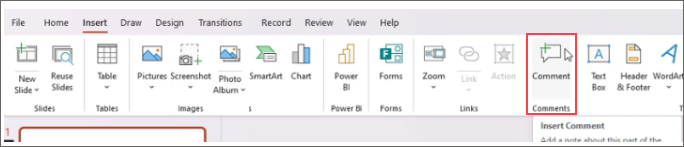
-
@mention kommentaari sisuosas isikule, kellele soovite ülesande määrata, ja märkige ülesande loomiseks ruut Määra kasutajale. Määrajale saadetakse meiliteatis.
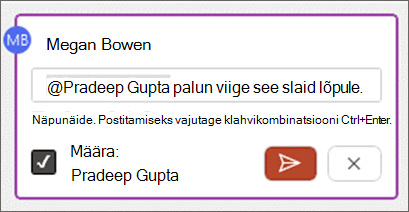
-
Tööülesande lõpetatuks märkimiseks valige nupp Lahenda tööülesanne.
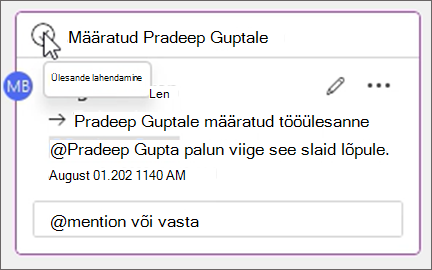
Ja veel palju muud!
Tegeleme just kommentaaride täiustamisega. Sellest ruumist leiate rohkem uusi ja põnevaid funktsioone, mis aitavad teie koostööd rikastada, turvalisemaks ja hõlpsamaks muuta.
Kaasaegsete kommentaaride loomise sisse- või väljalülitamine
NB!: Dokumentides vaikekommentaaride saamiseks on nõutav vähemalt VERSIOON SAC jaan 2022 (järk #16.0.14931.x).). Kui soovite ajakohaseid kommentaare vaikimisi saiti SAC Ext Jul 2021 (järk 16.0.14326.100000), soovitame kasutada rentnikuadministraatori sätteid, et määrata vaikesätteks Sees.
Selle funktsiooni kasutuselevõtul on võimalus luua uudseid kommentaare vaikimisi mustkasutajatele, kuid soovi korral saab selle välja lülitada. Kui olete äri- või ettevõttekasutaja, haldab selle sätet teie IT-administraator. Kui olete tavakasutaja, tehke järgmist.
-
Avage Rakenduses PowerPoint for Windows fail > Suvandid > Üldised > Kommentaarid. Avage Rakenduses PowerPoint for macOS powerPoint > Preferences > General> Comments (Üldised > kommentaarid).
-
Tehke ühte järgmistest.
-
Kui tänapäevased kommentaarid on sisse lülitatud, valige nende väljalülitamiseks Kasuta klassikalisi kommentaare.
-
Kui tänapäevased kommentaarid on välja lülitatud, valige nende sisselülitamiseks Kasuta tänapäevaseid kommentaare.
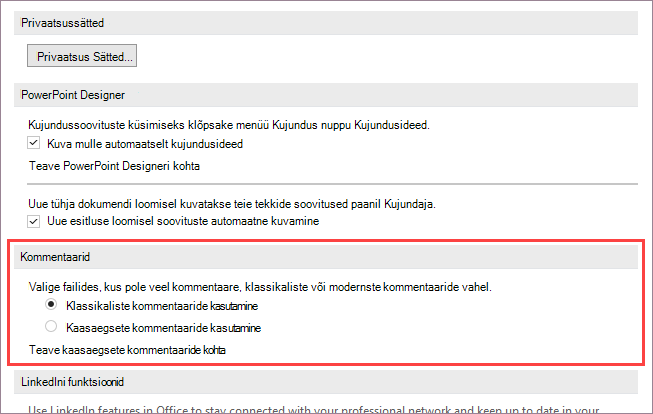
Pange tähele, et uudsete kommentaaride väljalülitamine ei muuda faile, milles juba on kommentaare. See säte määrab ainult seda, mis tüüpi kommentaare saate lisada esitlustesse, kus pole veel kommentaare.
See säte on saadaval ainult PowerPointi töölauaversioonis. Kui powerPointi installi haldab teie ettevõte, keelatakse need suvandid.
Miks ma ei näe tänapäevaseid kommentaare?
Tänapäevaseid kommentaare kasutavad praegused versioonid
Tänapäevased kommentaarid on nüüd saadaval ettevõtetele, suurettevõtetele ja tavatarbijatele. Uudseid kommentaare näete ainult juhul, kui kasutate neidPowerPoint
-
Microsoft 365 rakendus PowerPoint
-
PowerPoint for Android
-
PowerPoint for iOS
-
PowerPointi veebirakendus
Kui uudseid kommentaare ei kuvata
-
KasutatePowerPoint järku, mis pole neid uusi funktsioone veel saanud.
-
Kasutate töö- või koolikontot ja teie IT-administraator pole tänapäevaseid kommentaare lubanud. Võib-olla soovite nendega ühendust võtta ja küsida, kas nad saavad selle sisse lülitada.
Kui kasutate PowerPoint vanemaid versioone, ei saa te lugeda ega luua tänapäevaseid kommentaare. Kui saate faili, milles on nüüdisaegseid kommentaare ja powerPoint 2010, PowerPoint 2013,PowerPoint 2016 või PowerPoint 2019, kuvatakse teatis, mis palub teil avada see PowerPointi veebirakendus uudsete kommentaaride läbivaatamiseks.
Märkused:
-
Kui keegi, kellel on tänapäevased kommentaarid sisse lülitatud, lisab kommentaarid faili, mis ei sisalda olemasolevaid kommentaare, lisatakse uued kommentaarid tänapäevaste kommentaaridena. Kui nad lisavad kommentaare failile, millel olid juba kommentaarid, on neil selles failis endiselt eelmine kommenteerimisfunktsioon.
-
Uudsete kommentaaride sisselülitamisel ei täiendata faile, milles juba on kommentaare. Olemasolevate klassikaliste kommentaaridega failide jaoks uudsete kommentaaride loomiseks kustutage klassikalised kommentaarid, et viia fail neutraalsesse olekusse. Faili lisatud kommentaarid on nüüdisaegse kommentaarikogemusega.
Kommentaarid ei pruugi koostööna kuvada
Kui PowerPointi failis kommentaare ei kuvata, on võimalik, et teete koostööd inimesega, kellel pole sama PowerPointi töölauaversiooni. PowerPointi failides saab kuvada ainult uudseid kommentaare või klassikalisi kommentaare, mitte mõlemat. Faili esimene kommentaar määratleb, millist tüüpi kommentaare selles failis kuvatakse.
Märkused:
-
Kui kaasaegne kommentaare sisaldav PowerPointi töölauaversiooni kasutav kaastöötaja teeb esimese kommentaari, kasutab fail tänapäevaseid kommentaare. Klassikaliste kommentaaridega kasutajad ei näe kommentaare ega saa kommentaare lisada.
-
Kui kaasautori, kes kasutab PowerPointi töölauaversiooni, millel pole tänapäevaseid kommentaare, teeb esimese kommentaari, kasutab fail klassikalisi kommentaare. Tänapäevaste kommentaaridega kasutajad ei näe kommentaare ega saa kommentaare lisada.
Mida teha, kui kaastöötaja kommentaare ei kuvata?
Kui te ei näe koostööpartneri kommentaare, kuna kasutate PowerPointi erinevaid töölauarakendusi,
-
Ekraanil kuvatakse ribareklaami, mis palub teil faili PowerPointi veebirakendus avada.
-
Saate tänapäevaste kommentaaride abil koostööd teha, kui näete teiste kommentaare ja lisate oma kommentaare.










